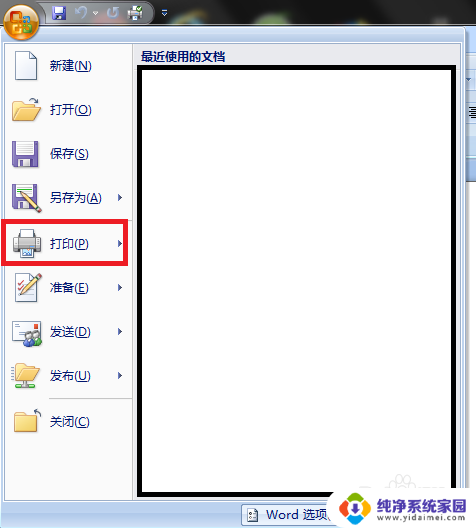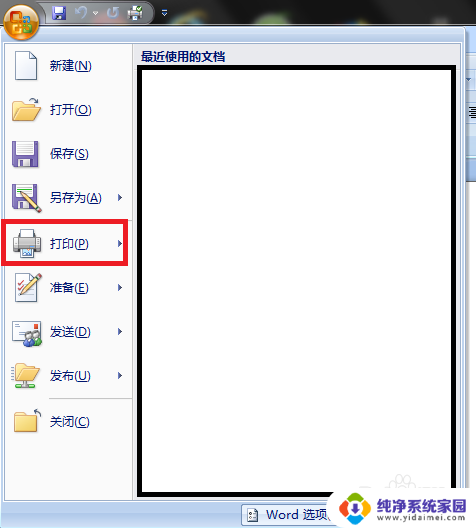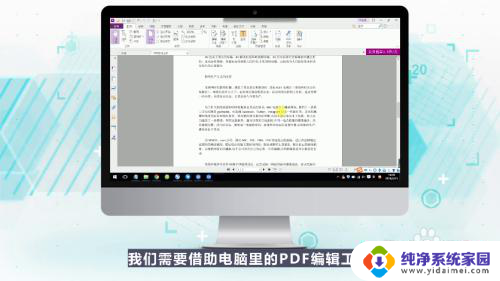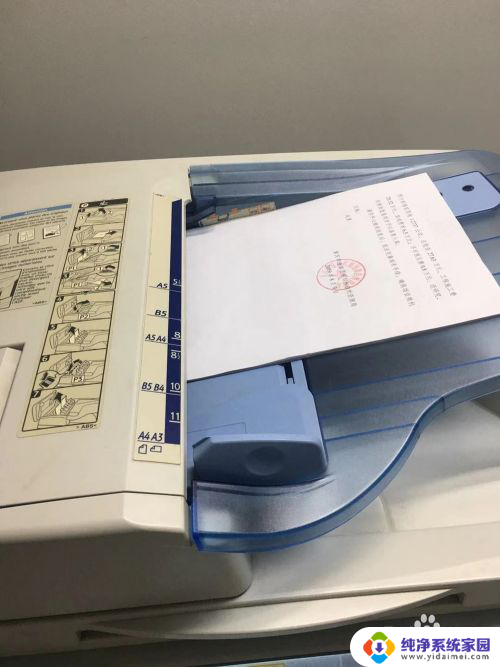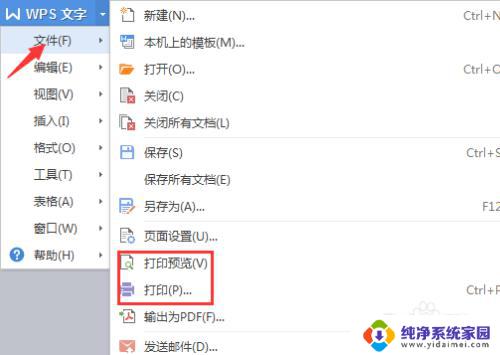打印机怎么用u盘打印 如何使用打印机打印U盘中的文件
更新时间:2024-03-08 11:59:00作者:yang
当今社会,打印机已经成为我们工作和生活中不可或缺的设备之一,有时候我们需要打印的文件并不在电脑中,这时候就可以通过使用U盘来实现打印。打印机怎么用U盘打印呢?如何操作打印机来打印U盘中的文件呢?接下来让我们一起来了解一下。
具体方法:
1.把要打印的文件或图片放入U盘中。

2.在打印机机身上找到USB口,插入U盘。

3.在控制面板上找到USB功能,点击进入USB读取。

4.选择“打印文档”

5.进入U盘内容浏览找到要打印的文件,一般常用的word、PDF、表格都可以直接打印。

6.点击选择文件后,进入打印界面,点击【打印】直接打印。

7.等待打印出来看一下效果,还可以测试打印其他类型的文件。

以上就是使用U盘进行打印的全部内容,如果您需要,您可以根据这些步骤进行操作,希望对您有所帮助。